Popis změn verze
|
|
|
- Libor Staněk
- před 9 lety
- Počet zobrazení:
Transkript
1 2010 komplexní ekonomický systém Popis změn verze FUKSA s.r.o. Sedlčanská 1327/ Praha 4 Tel , alfis@fksoft.cz Web Veškeré zde uvedené údaje jsou pouze informativní a mohou být změněny bez předchozího upozornění.
2 Obsah 1. Změny v DPH Nové sazby DPH 10% a 20% Dodatečná změna sazeb DPH Změna parametrů DPH Provést základní nastavení Zavést nové tabulky DPH a typy dokladů pro 10% a 20% sazbu Změnit sazby pro plnění v rámci EU Změna DPH ve skladových kartách Přehled dokladů DPH Kontrola správnosti dokladů DPH Součet dokladů DPH Doklady nákup v EU Doklady EU pomocí OP a OZ (ostatní pohledávky a závazky) Doklady EU pomocí jednoho dokladu Přiznání DPH Export do XML Paragraf Souhrnné hlášení Nastavení pro souhrnné hlášení Výpočet souhrnného hlášení Export do XML Doklady Formy úhrady Hotovostní doklady Úhrada dokladu Kurzovní lístek stahování z internetu Aktualizace kurzovního lístku Všeobecné funkce v dokladech Mimořádné odpisy Úvod Odpisové sazby Pořízení majetku Výpočet odpisu Vyřazení majetku Objednávky Uživatelské položky Rychlé hledání ve skladu Mzdy Slevy na pojistném Aktualizované formuláře Aktualizované číselníky Průměry pro náhrady Podvojné účetnictví Kontrola správnosti účtů Změny v účetní osnově Provoz vozidel Formulář na silniční daň Všeobecné funkce Nastavení TEMP Upozornění na nové verze Exporty dat Legislativa Importy tiskových sestav
3 1. Změny v DPH 1.1. Nové sazby DPH 10% a 20% Verze 2010 má již nastaveno používání jak nových sazeb DPH (10% a 20%), tak lze též používat i původní sazby DPH (9% a 19%). Při importu dat z předchozí verze (menu konec import z nižších verzí ) je zobrazen dotaz na nastavení změn v DPH. Pokud toto nastavení změn ihned při importu z nějakého důvodu nepotvrdíme (přenese se původní nastavení v předchozí verze), lze změnu uskutečnit dodatečně pomocí následně popsané funkce. Pokud při importu zvolíme provést změny v DPH, program automaticky provede potřebné změny, pokud by nemohly být provedeny automaticky z důvodu např. odlišného nastavení původních parametrů DPH, bude zobrazeno upozornění. Pozor, při importu dat nejsou automaticky přepočítány skladové karty, změnu na přepočet skladových karet nalezneme ve funkci Speciální funkce (klávesa F10) v seznamu skladových karet. Potvrzení na provedení změn v DPH dáme i v případě, že jsme provedli upgrade a změny provedli již tam Dodatečná změna sazeb DPH Funkci lze tedy kdykoliv spustit na konkrétním vybraném uživateli (účtované firmě), funkce tedy není najednou hromadně aplikována na všechny zavedené uživatele. Je doporučeno dodržet následující postup (vybrané body budou podrobněji popsány dále v textu: Provést zálohy dat všech firem nebo ještě lépe celého adresáře u (10J, 10P). U síťové verze spustit program pouze na jednom PC. Z důvodu zpětného tisku evidencí z roku 2009 (dokladů, skladu atp.) se zkopíruje příslušný uživatel na jinou pozici (účtovanou firmu), tak aby byly zachovány veškerá nastavení. Funkce na zkopírování uživatele je v menu Konec Uživatel, tlačítko Zkopírovat. Tímto krokem budeme mít z hlediska datové obsažnosti zavedeny dvě stejné firmy a na jedné následně provedeme příslušné změny v DPH. Následuje vlastní spuštění funkce na změnu parametrů DPH, přičemž i tuto funkci lze provést v několika krocích, obzvlášť u firem účtujících nákup v EU. Po provedení změn je vhodné nahrát novou zálohu dat, popřípadě i změnit název (nebo umístění) záložního souboru, tak aby nemohlo např. omylem dojít k přepsání zálohou dat z vytvořené kopie (zavedeného původního uživatele na jinou pozici). Rozkopírováním firmy na jinou pozici se zkopíruje i název a umístění záložního souboru Změna parametrů DPH Funkce na změnu parametrů DPH se nachází v menu Doklady Evidence DPH Přehled dokladů. Zde k vyvolání použijeme klávesu CTRL+F10. Stisknout CTRL+F10 3
4 Provést základní nastavení Tato funkce provede základní nastavení nutné pro změnu DPH z 9% na 10% a z 19% na 20%. Pokud ještě toto nastavení nebylo na příslušném uživateli provedeno, je tento spínač zaškrtnut Zavést nové tabulky DPH a typy dokladů pro 10% a 20% sazbu Tato funkce automaticky zavede nové tabulky a typy dokladů DPH. Pokud nebylo nastavení tabulek a typů dokladů uživatelsky měněno, je důrazně doporučeno zachovat přednastavené hodnoty. Program následně kontroluje přítomnost a možnost zadání těchto parametrů, na příslušné nesrovnalosti v zadání budeme programem upozorněni. Např. nové tabulky nebo typy DPH již existují. V tomto případě (u shodných tabulek DPH) nabídne program dohledání dalších možných parametrů. V případě opakovaného spuštění funkce na změnu parametrů DPH jsou dohledávány touto funkcí vytvořené tabulky DPH a v případě jejich nalezení je spínač pro zavedení nových tabulek a typů DPH vypnut. Zavedení nových tabulek a typů se týká převážně tuzemského plnění a při zadávání dokladů je na výběr nový typ: Prodej v tuz. 0,10,20 (obsahuje sazby 0%, 10%, 20%) Nákup v tuz. 0,10,20 (obsahuje sazby 0%, 10%, 20%) Do původních typů je z důvodu kompatibility jsou též přidány nové tabulky DPH, takže původní typy (H1 a H2) obsahují vždy 5 sazeb DPH (0,9,10,19,20). Je to z důvodu vyúčtování např. záloh atp. Jako hlavní typ (ten na kterém je umístěn kurzor při zadávání nového dokladu) jsou však nastaveny nové typy (H5 a H6). Pozn.: Pokud po provedení funkce na změnu parametrů DPH začneme vytvářet nový doklad a je stále jako hlavní typ původní typ (H1 nebo H2), jednou z možných příčin je, že nový doklad pro příslušnou evidenci byl již dříve zaveden (stačí dát INS, doklad se zavede a je jako prázdný) a v něm byl (v okamžiku jeho zavedení) jako hlavní typ dokladu původní H1 nebo H2. Od dalšího dokladu to již bude v pořádku, pokud ne, musíme zkontrolovat nastavení typů dokladů DPH Změnit sazby pro plnění v rámci EU Pokud firma neúčtuje plnění v rámci EU, pak je možné (a doporučeno) provést změnu hned v prvním kroku spolu s ostatními změnami parametrů DPH (typy dokladů pro EU se dosud nevyužívají a je tedy jedno kdy bude provedena změna). V případě, že má firma přijatá plnění z EU (nebo dovoz), je vhodné tento krok provést až v okamžiku, kdy budou v programu zaúčtované všechny příslušné doklady z roku Po provedení této funkce lze též zadávat nebo měnit doklady z EU se starými sazbami DPH, avšak bude již nastavena nová sazba a příslušná hodnota DPH se vždy v dokladu musí dosadit ručně. Další možností je zavést příslušné tabulky DPH tak, aby byly současně k dispozici staré i nové sazby. To však bude určitým způsobem znepřehledňovat evidenci sazeb DPH (značný nárůst počtu tabulek) Změna DPH ve skladových kartách Pokud jsou zadány skladové karty a tyto karty obsahují 9% nebo 19% sazbu DPH je automaticky zaškrtnut tento spínač pro změnu DPH ve skladových kartách. Skladové karty budou v zadaném rozsahu přepočítány s novou sazbou DPH. Je zde možnost zvolit, zda-li se mají zachovat prodejní ceny s DPH nebo ceny bez DPH. Pokud se zvolí zachovat prodejní ceny s DPH, je cena bez DPH dopočítána podle nové sazby (10% nebo 20%), dojde tedy ke snížení ceny bez DPH a tedy snížení zisku. Při zachování prodejní ceny bez DPH je tomu naopak. V případě, že je na napojen program KASA (ve verzi prodejna nebo restaurační provoz) je automaticky se změnou DPH ve skladu přepočítán i ceník určený následně pro přenos do programu KASA, kde se tyto sazby DPH u jednotlivých položek (zboží) změní až po kompletním provedení přenosu. V programu KASA je nutno před přenosem provést uzávěrku tržeb. Po ukončení funkce na změnu parametrů DPH tyto změny prověříme např. kontrolou ve skladových kartách atp. Poznámky: Pokud tedy např. změnu sazeb v rámci plnění v EU odložíme na později a funkci na změnu parametrů DPH spustíme znovu, bude již automaticky zaškrtnut spínač pouze u Změnit sazby pro plnění v rámci EU. U ostatních spínačů již nebudou splněny podmínky pro jejich zaškrtnutí (přednastavení). Stiskem tlačítka Start je zahájeno provedení změn. Po ukončení této funkce je potřeba provést Obnovu seřazení (menu Konec Obnova seřazení (Na fyzické úrovni NE) ). Na rozdíl od předchozích verzí u je kompletní nastavení DPH uchováno v příslušném uživateli. Pokud z nějakého důvodu nemůže být provedeno zkopírování firmy na jinou pozici (viz. info v bodu 1.1.) a je potřeba tedy z jednoho uživatele (firmy) tisknout současně doklady se starým i novým DPH, je jedno z možných řešení individualizace příslušné tiskové sestavy (např. příslušného formuláře pro fakturu vydanou) Přehled dokladů DPH Funkce na vyhodnocení dokladů DPH za zvolené období byla rozšířena o nastavitelné kontroly správnosti dokladů DPH, o zobrazení dodavatelského čísla dokladu v seznamu a o komfortnější zpracování unijních dokladů Kontrola správnosti dokladů DPH Nastavení parametrů pro kontrolu nalezneme v okně pro zadání parametrů vyhodnocení dokladů DPH pod tlačítkem Další nastavení. 4
5 Kontrola DPH Kontrolovat odchylku u sazby DPH podle zadané sazby DPH a základu DPH bude dopočítána přesná výše DPH a porovnána s částkou DPH, která je zadána v dokladu, při překročení hranice je zobrazeno upozornění. Kontrolovat nulový základ DPH je kontrolován nulový základ DPH. Případné nesrovnalosti jsou zobrazeny formou hromadné zprávy v okamžiku zpracování přehledu DPH. Problémové doklady jsou pro lepší dohledání označeny značkou vlevo (tato značka nesouvisí s označením dokladů v seznamu jednotlivých dokladů, nedojde k jejímu přepsání, je platná pouze pro tento přehled DPH). Rovněž jsou přidány nové sloupce pro lepší vizuální kontrolu správnosti sazby DPH (jsou zobrazeny pouze v případě volby kontroly DPH a to v přehledu úplně vpravo). Nové sloupce u přehledu DPH Součet dokladů DPH V součtu dokladů DPH u jednotlivých sazeb je nyní zobrazen i tzv. protiřádek přiznání z důvodu změn ve zpracování dokladů EU (viz. další bod) Doklady nákup v EU V případě, že firma nakupuje zboží nebo služby v EU s tím, že je nakupuje v místě nákupu bez DPH a ke zdanění dochází v ČR (zároveň uskutečněná i přijatá plnění), je možné použít následující způsoby zpracování Doklady EU pomocí OP a OZ (ostatní pohledávky a závazky) Dosud byl možný pouze tento způsob spočívající v zápisu 3 dokladů: i. Do seznamu faktur přijatých se zapíše nedaňový (z hlediska DPH) doklad na výši plnění (např. 100 tis.kč), který se dále účtuje a eviduje jako závazek k proplacení vůči dodavateli. ii. Do evidence OZ (ostatních závazků) se zavede daňový doklad pod typem dokladu Univerzální (popř. jiný obsahující sazbu DPH odpovídající EU), který má ve výsledku pouze DPH, tedy v první položce dokladu je podle příkladu 100tis. Kč, vedle je uvedena daň 20 tis. odkazující se na příslušný řádek přiznání DPH. V druhé položce je odečtena hodnota zboží, tedy -100 tis. Kč. Výsledný doklad je tedy na částku 20tis. Kč, která se ale ve většině případech již dále nikam neúčtuje. Tento doklad v OZ slouží pouze pro zobrazení základu a DPH do příslušného řádku přijatých plnění v přiznání DPH. iii. Do evidence OP (ostatních pohledávek) se zavede doklad odpovídající bodu (ii.). Lze je zavést ručně nebo využít funkci na generování protidokladu (CTRL+H) v seznamu OZ. Tím je pak částka přenesena do odpovídajících uskutečněných plnění na přiznání DPH a dojde k vyrovnání unijního DPH. Výhodou je oddělení DPH a původního dokladu, kdy původní doklad je na celou částku, která není rozdělena na základ a DPH, ale je to pouze částka bez DPH a s ní se i dále operuje. Další výhodou je možnost časového odlišení uskutečněného a přijatého plnění v rámci EU, ale to se v praxi prakticky nevyskytuje, ve většině případů je uskutečněné i přijaté plnění současně. Nevýhodou je zvýšená pracnost při zadávání dokladů, kterou si však lze snížit např. používáním funkce kopírování dokladů (CTRL+INS) Doklady EU pomocí jednoho dokladu Ve verzi 2010 je možný i tento zjednodušený způsob. Doklad přijatý z EU se zapíše jako daňový doklad do přijatých faktur opět pod typ DPH Univerzální a v našem přikladu tedy bude v první položce 100 tis. Kč (lze zadat i v EUR) jako základ a 20 tis. Kč jako daň do příslušného řádku přijatých plnění. Jelikož však vedeme jako závazek vůči odběrateli pouze 100 tis. Kč, do další položky v dokladu odečteme výši DPH, tedy -20 tis. Kč, kde již tentokrát zapíšeme nulovou sazbu DPH (která nepatří do žádného řádku přiznání DPH). V podvojném účetnictví jako účet pro zaúčtování této položky zadáme účet DPH, tak aby došlo k jeho vyrušení s předchozí položkou. V jednoduchém účetnictví je nutno u tohoto dokladu vypnout volbu Uplatnit DPH, tak aby se do deníku zapsalo DPH nulové. (U ostatních dokladů kde se DPH uplatňuje, musí být tato volba zase naopak zapnuta). V rekapitulaci bude tedy doklad zaveden na celkovou částku 100 tis. Kč, ale bude zde uvedeno základ 80 tis.kč a DPH 20 tis. Kč, což sice nekoresponduje s původním dokladem, ale jako doklad k proplacení do platebních příkazů se to přenese 5
6 správně, do účetnictví při dodržení postupu taktéž a pro zpracování DPH (přiznání DPH i přehledu dokladů) je pak nutno zapnout volbu U dovozů a pořízení z EU dopočítat protiřádek. Poznámka: Pro správnost výpočtu je nutné mít vyplněny správné protiřádky v tabulkách DPH, které jsou však pro lepší kontrolu nově zobrazeny v již zmíněném součtu dokladů DPH. V seznamu dokladů DPH jsou zobrazeny pouze doklady odpovídající přijatému plnění EU (nejsou fyzicky vygenerovány protidoklady uskutečněného plnění do seznamu). Je to však zohledněno v závěrečném součtu a to jak v tiskových sestavách, tak i pomocí F9 na obrazovku. Dopočítaní pomocí protiřádku Důležité upozornění: Nelze použít kombinaci zadání plnění EU pomocí zmíněného způsobu přes OZ a OP a zároveň použít volbu dopočítat pomocí protiřádku, protože by takto zadané doklady byly v částkách zdvojeny. Program si však tuto možnost kontroluje a v případě problému zobrazí upozornění Přiznání DPH Je aktualizován formulář přiznání DPH (č. 16). V nastavení údajů pro tisk jsou nové údaje odpovídající novému formuláři a zároveň možnosti exportu do XML (viz. dále). Je zde např. i nabídka finančních úřadů (na F3 v údaji finanční úřad). Pozor, došlo k rozdělení čísla popisného a orientačního u adresy, nutno nově vyplnit Export do XML V případě, že v základním okně pro zadání parametrů přiznání DPH zapneme volbu Exportovat do XML, bude zpřístupněna volba pro zadání cesty (adresáře) pro umístění výsledného souboru a v dalším okně také zpřístupněno tlačítko Export do XML. Vytvořený soubor začíná na DPHDP2 a dále v názvu obsahuje DIČ firmy a datum (podrobněji viz. souhrnné hlášení). Takto vytvořený soubor lze načíst do aplikace na daňovém portálu ministerstva financí. Export do XML 1.7. Paragraf 91 Výpočet podle 91 je aktualizován na nové sazby DPH 10 a 20%. V zadaném období však nelze kombinovat nové a staré sazby, poměrné částky jsou vždy spočítány podle nových sazeb Souhrnné hlášení Obecně souhrnné hlášení podává tuzemská firma, která poskytne plnění firmě v rámci EU a tato firma je povinna přiznat daň v jiné zemi EU. Od roku 2010 je povinnost podávat souhrnné hlášení pouze v elektronické formě tak aby správce daně již manuálně nemusel přepisovat údaje z papírového podkladu. K tomuto elektronickému podání slouží daňový portál ministerstva financí ( ) Nastavení pro souhrnné hlášení Do souhrnného hlášení jsou zahrnuty plnění zadané pod příslušnou sazbu (tabulku) DPH. Tato sazba musí mít nastaveno Zahrnout do souhrnného hlášení a též vyplněn kód plnění (změna se provádí v číselníkách). 6
7 Nastavení Rovněž je nutné vyplnit údaje v Nastavení údajů pro tisk, které jsou z části společné s údaji pro přiznání k DPH. Souhrnné hlášení se nyní podává měsíčně Výpočet souhrnného hlášení Výpočet je nyní členěn do měsíčního členění (bez ohledu na to, zde je firma měsíční či čtvrtletní plátce DPH). Souhrnné hlášení Následné souhrnné hlášení hodnoty se budou zadávat ručně a bude umožněno zadávat storno řádky. Po výpočtu měnit hodnoty lze zadat hodnoty ručně, provést tisk a export přiznání. Takto zadané hodnoty však nebudou nikde uloženy pro další použití. Přednastavit kód plnění na pokud není zadán kód v tabulce DPH (číselník sazeb DPH), bude v řádku předvyplněn zde zadaný kód Export do XML V případě, že je zapnuta volba Exportovat do XML, je v seznamu plnění aktivní funkce F10, která provádí přenos zpracovaných dat do formátu XML. Soubor je vytvořen v zadané cestě (adresáři) a jeho název se skládá z: DPHSHV-dic_firmy-datum.XML, DIČ firmy a datum je doplněno automaticky. Po vytvoření souboru lze provést jeho další zpracování aplikací daňového portálu ministerstva financí. Je tam k dispozici poměrně komfortní průvodce, který umožní načtení souboru, jeho následné prohlížení a další případnou editaci (opravy) a odeslání ke zpracování (za pomocí datové schránky nebo elektronického podpisu). 2. Doklady 2.1. Formy úhrady U dokladů došlo k rozšíření ve formách úhrad, k dispozici je: 'P' převodní příkaz, 'I' inkasní příkaz, 'H' - v hotovosti, 'O' - pošt.poukázka, 'D' - na dobírku, 'K' - plat.kartou, 'J' -jiná Podle typů úhrady lze též doklady filtrovat. Změna se provádí počátečním písmenem z označení nebo opakovaným stiskem mezerníku v údaji forma úhrady Hotovostní doklady Pro hotovostní doklady je nyní rovněž volba úhrady, je možné do hotovostního dokladu zvolit i úhradu kartou. Pro tento účel je však vhodnější zavést další pokladnu (s přednastavenou volbou Platba kartou) a k ní případně i jinou číselnou řadu. 7
8 Pokladna (menu konec firemní údaje pokladny) U tiskové sestavy Prodejka je nyní zobrazena i forma úhrady v hotovosti / platební kartou. Podobně pokud se používá přímo napojená pokladní tiskárna účtenek (úzký tisk), je i zde uvedena forma úhrady. Pro pokladní knihu z dokladů lze vybírat též formu úhrady pro vyhodnocení, lze tedy přehledně oddělit doklady placené hotově a kartou Úhrada dokladu V úhradě dokladu lze nyní nově zadat úhradu Kartou, Zápočtem a Jinou. V podvojném účetnictví lze přednastavit účty pro úhrady Zápočtem a Jinou v menu účetnictví - nastavení nastavení. Pak je automaticky při výběru formy úhrady změněn i účet pro zaúčtování. Úhrada dokladu 2.2. Kurzovní lístek stahování z internetu Kurzovní lístek byl rozšířen na 6 desetinných míst a zároveň je umožněno automatické stažení z webu ČNB (v případě, že je počítač připojen k internetu) Aktualizace kurzovního lístku Nejprve v menu doklady číselníky kurzovní lístek zavedeme příslušné měny, které budeme v programu používat. U měny, kde chceme provádět aktualizaci přes internet, zapneme volbu aktualizovat z webu ČNB. Kurzovní lístek Při zavedení je doporučeno zavést kurz s např. včerejším datem, to proto, aby byl již kurz k dispozici na webu ČNB a mohl se ihned aktualizovat. Pokud kurz nebude ještě na webu ČNB nalezen, zůstane tam tento původní. Vlastní stažení kurzů provedeme v seznamu měn pomocí lokálního menu nebo přímo pomocí klávesy F10. Stažení kurzu www stránky kde se kurzy nachází na internetu (je předvyplněno automaticky). Proxy host a proxy port speciální nastavení, ve většině případů není potřeba vyplňovat. 8
9 Přenesený kurz zaspat do do jakého údaje (jakých údajů) má být přenesený kurz zapsán. Aktualizovat od do časové rozmezí, jsou vynechány SO a NE, je to pak zpracováváno v cyklu, kdy může stažení za vícero dnů trvat delší dobu. Pravidla přenosu: Pokud ještě není kurz pro daný den k dispozici, program jej nenalezne a tuto skutečnost zahlásí. Pokud je při přenosu nalezen kurz, který se překrývá s přenášeným, je tento původní vymazán. Pokud je však tento původní pouze v rozsahu jednoho dne, je aktualizován a to pouze v hodnotách určenými k přenosu (devize nákup, devize prodej, atp.). V případě použití aktualizace denních kurzů se musí i při ručním zadání použít stejné datum od i do, tak aby byl zadaný kurz pro jeden den. Tak jsou automaticky označeny všechny stažené kurzy Všeobecné funkce v dokladech Při maximálním rozlišení obrazovky (1024x768 a vyšší) je v dokladech pro lepší přehlednost zobrazována výsledná částka duplicitně vpravo a to velkým písmem a modrou barvou (lze vypnout v menu konec-nastavení-prostředí Nezobrazovat částku u dokladů (větší písmo) ). Rozšíření maximálních částek o 2 řády v dokladech a položkách dokladů (lze již zadávat i odpočty v řádech miliónů, dosud to bylo možné pouze s volbou v nastavení dokladů na jedno desetinné místo). Z důvodu zvětšení dokladu na šířku je toto rozšíření aktivní pouze u většího rozlišení obrazovky od 800 x 600 bodů. U tiskových formulářů faktur vydaných je doplněn SWIFT kód a tento je i rozšířen na 20 znaků (původních 10 v některých případech nestačilo). Tisk předkontací a export předkontací do externího souboru (např. MS Excel). Nové tiskové formuláře jako např. Faktura v angličtině (se zobrazením ekvivalentu v Kč), Faktura s uvedením čárového kódu zboží atp. Rozšíření desetinných míst pro kurzovní lístek (až na 6 míst). Výběr neuhrazených dokladů dle partnera zobrazení v již klasickém mřížkovaném seznamu s dalšími informacemi o obchodním partnerovy. Tisk úzkých účtenek na pokladní tiskárně možnost řídících kódů na konci tisku umožňující např. nastavit automatické otevření pokladní zásuvky po tisku a nebo automatický ořez účtenky po tisku (u tiskárny podporující ořez). Variabilní symbol uvedený v tisku na faktuře (nikoliv číslo faktury) je převeden do numerického formátu, tedy jsou vypuštěny veškeré nenumerické znaky, tak aby v případě použití písmenného označení u číselné řady zákazník měl též zobrazeno co má zadat do příkazu k úhradě. 3. Mimořádné odpisy 3.1. Úvod V souvislosti s legislativními změnami pro rok 2009 je modul majetku rozšířen o možnost mimořádných odpisů. Podle současného znění zákona (a při splnění všech zákonných povinností) může poplatník majetek zařazený do odpisové skupiny 1 (nebo 2) a pořízený v době od do odepsat rovnoměrně bez přerušení do 100% vstupní ceny za 12 kalendářních měsíců (nebo 24 měsíců u skupiny 2). Vzhledem k tomu, že se výpočet provádí za jednotlivé měsíce počínaje následujícím měsícem, kdy byly splněny podmínky pro odepisování (pořízení a zařazení do užívání), je potřeba zvážit takovýto způsob odepisování např. u majetku pořízeného až v závěru roku Odpisové sazby V menu Evidence Evidence majetku Odpisové sazby program automaticky zavede (po dotazu na obsluhu programu) nové odpisové skupiny s označením 1-12M a 2-24M. Odpisová sazba - detail V případě, že je uvedena doba odepisování v rocích, je odpisová sazba určena pro běžný odpis, lze zadat koeficienty pro zrychlené i rovnoměrné odepisování. V případě, že je doba odepisování zadána v měsících, ja sazba brána pouze pro 9
10 mimořádný odpis a lze již zadat pouze procenta pro rovnoměrné odepisování (program provádí kontrolu v okamžiku uložení sazby). U odpisové skupiny 2 se v průběhu prvních 12 měsíců odepíše 60% a v dalších 12 měsících 40% ze vstupní ceny. Rovněž není možné u mimořádných odpisů odepisování přerušit Pořízení majetku Majetek zadáváme do evidence běžným způsobem. Oproti starším verzím je zde rozdíl v tom, že je i u dlouhodobého majetku evidováno datum uvedení do užívání a od toho se odvíjí zahájení odepisování. Proto u již dříve zadaného majetku je potřeba zkontrolovat vyplnění do užívání, program automaticky při aplikaci upgrade vyplní datum do užívání (podle data pořízení) u dlouhodobého majetku, který měl již alespoň jeden odpis. Pro majetek, který chceme odepisovat mimořádnými odpisy vybereme v údaji Odpisová sk. (pomocí F3) jednu z nových odpisových skupin, zvolíme rovnoměrné odepisování a vyplníme i datum Do užívání. Odpisová skupina 3.4. Výpočet odpisu Majetek lze odepsat pro příslušný rok hromadně pomocí funkce F10 special (Provedení odpisu) v seznamu majetku. Odpis vytvořený pomocí funkce hromadného odpisu se přiřadí pod odpisy ke kartě majetku. Odpis majetku Při ručním zadávání odpisu je u majetku s mimořádným odpisem zablokována volba na přerušení odpisu. Příklad na majetek pořízený a zařazený do užívání v odpisové skupině 1 (1-12M) s cenou pořízení 120 tis. Kč. Za rok 2009 bude odpis ve výši 50 tis. Kč a to za měsíce 08-12/2009 (5 x 10 tis.kč). Poznámka: Pokud je majetek s mimořádným odpisem zakoupen a zařazen do užívání až v prosinci 2009, je odpis za rok 2009 nulový, v takovém případě u ručního zadávání odpisu 2009 musíme po vstupu do políčka cena 1.1. použít tlačítko OK, v tomto případě se uloží nulová cena odpisu. Druhou možností je odepisovat až od roku 2010, tedy nabídnutý rok 2009 přepsat na Vyřazení majetku U majetku s mimořádným odpisem Pokud dojde k vyřazení majetku s mimořádným odpisem, neprovádí se v příslušném roce poloviční odpis jako u běžných odpisů. Odepíše se pouze příslušný počet měsíců, kdy byl majetek poplatníka. V našem případě pokud dojde k prodeji výše uvedeného majetku v květnu 2010, bude odpis za rok 2010 za měsíce 1-5/2010 činit 50 tis. Kč (5x10000Kč). Při vyřazení majetku:nejprve zadáme do karty datum a způsob vyřazení, program kontroluje, jestli již nebyl proveden odpis za příslušný rok. Následně zadáme odpis běžným způsobem, při vytváření odpisu nás program nejprve upozorní, že se jedná o již vyřazený majetek, při pokračování je spočítán odpis podle popisu v předchozím odstavci (u mimořádného odpisu). U klasických odpisů se odpis automaticky zkrátí na polovinu a tato informace se zapíše do poznámky. 4. Objednávky 4.1. Uživatelské položky Evidence objednávek a cenových nabídek byla rozšířena o uživatelské položky spolu s možnou provázaností na uživatelské evidence. Uživatelské položky umožňují zadat do objednávky libovolné dodatečné informace a tyto informace následně tisknout na příslušné sestavě, dále též filtrovat podle těchto hodnot, exportovat je do dalších externích souborů atp. 10
11 Uživatelské položky Zapnutí a nastavení používání uživatelských položek se provádí vždy v nastavení příslušného typu objednávky nebo cenové nabídky. Je možné provést definici vlastních názvů uživatelských položek a určovat jejich zobrazení (volba aktivní položka) a pořadí zobrazení na dokladu. Definice uživatelských položek Uživatelské menu zde můžeme zadat odkaz (pomocí F3, CTRL+F3) na již vytvořenou uživatelskou evidenci. Tím dojde k provázání uživatelské položky s evidencí a je následně možné využívat nabídku hodnot z uživatelské evidence při tvorbě objednávky (dokladu) Rychlé hledání ve skladu Při výběru ze skladových karet do položky objednávky (nebo cenové nabídky) lze vybírat rychlým psaním názvu zboží popřípadě podle katalogového čísla (podle seřazení). 5. Mzdy 5.1. Slevy na pojistném Slevy na pojistném byly od roku 2010 zrušeny. Při importu dat je zobrazen dotaz na hromadné vypnutí slev na pojistném u všech zaměstnanců, kde je sleva nastavena Aktualizované formuláře Byl aktualizován formulář Přehled o výši pojistného, změněn formulář na přehled nemocí za období Aktualizované číselníky Byly aktualizovány číselníky svátků, pracovních dní. Nastavení nových redukčních hranic pro výpočet náhrad Průměry pro náhrady Pokud již byly průměry za 4Q.2009 spočítány ve verzi 2009 je potřeba provést jejich opětovný přepočet v nové verzi 2010 z důvodu změny redukčních hranic. Rovněž je potřebné mít pro zpracování mezd 2010 nastaven účetní rok Podvojné účetnictví 6.1. Kontrola správnosti účtů Při účetní závěrce se nyní kontroluje integrita účtů v účetním rozvrhu, případné nalezené nesrovnalosti jsou zobrazeny hromadnou zprávou Změny v účetní osnově Je změněna účetní osnova a odpovídající vzorový účetní rozvrh. Pokud však data importujete je převzat Váš původní účetní rozvrh. Následně je možné provést aktualizaci podle účetní osnovy (ta se neimportuje). 11
12 7. Provoz vozidel 7.1. Formulář na silniční daň Byl aktualizován formulář na silniční daň - číslo Všeobecné funkce 8.1. Nastavení TEMP Standardní nastavení adresáře pro dočasné soubory je u síťové (LAN) verze tzv. temporary adresář Windows. U některých uživatelských účtů ve Windows (podle typu Windows) se mohou vyskytnout problémy s oprávněním zápisu do těchto složek. Nyní je v programu volba v menu konec - nastavení prostředí. U síťové verze se vytváří lokální adresáře s nastavením programu (viz. návod na instalaci verze LAN) a tato volba umožňuje přesměrovat dočasné pracovní soubory do tohoto adresáře (vytvoří se zde podadresář TEMP). Volba je přístupná pouze pro síťovou verzi. Nastavení TEMP 8.2. Upozornění na nové verze Program si automaticky při startu kontroluje vydání nové verze a případně tuto skutečnost zobrazí po spuštění programu formou úvodní zprávy. Volbu na automatickou kontrolu lze zapnout / vypnout v menu konec - nastavení prostředí, dále tlačítko Další nastavení Exporty dat Exporty dat přehledů jsou rozšířeny o možnost exportu do formátu CSV (comma separated value) v několika modifikacích. Např. formát výstupu CSV (středník a uvozovky) je vhodná pro přímý přenos dat do MS Excel. Exporty dat jsou ve většině přehledů k dispozici na funkční klávesy CTRL+E. Umožňují převést data do požadovaného formátu s uživatelsky vybranými sloupci (z příslušné databáze) a rozsah přenosu lze omezit pomocí filtru F6 (pokud je v dané evidenci k dispozici) Legislativa Legislativní nastavení u mezd a daní Importy tiskových sestav V souvislostí se změnami v programu (např. zvýšení částek u dokladů) je potřeba importované uživatelsky upravené tiskové sestavy z předchozích verzí po importu řádně prověřit na správnost a popřípadě provést korekci. 12
Návod na instalaci a popis změn
 Návod na instalaci a popis změn (popis změn je uveden v závěru dokumentu) 1. Instalace upgrade 2014.526 Upgrade je možné instalovat až po instalaci a zadání licenčního čísla (nahrání licenční diskety)
Návod na instalaci a popis změn (popis změn je uveden v závěru dokumentu) 1. Instalace upgrade 2014.526 Upgrade je možné instalovat až po instalaci a zadání licenčního čísla (nahrání licenční diskety)
Nové funkcé programu TRIFID 2016
 Nové funkcé programu TRIFID 2016 Nové funkce související s Kontrolním hlášením Od 1.1.2016 mají plátci DPH povinnost evidovat prodeje nad částku 10 000 Kč včetně DPH, uskutečněné dalším plátcům DPH a nahlásit
Nové funkcé programu TRIFID 2016 Nové funkce související s Kontrolním hlášením Od 1.1.2016 mají plátci DPH povinnost evidovat prodeje nad částku 10 000 Kč včetně DPH, uskutečněné dalším plátcům DPH a nahlásit
Popis změn verze 2008.51
 2008 komplexní ekonomický systém Popis změn verze 2008.51 FKsoft Fuksa Ladislav Ing. Sedlčanská 1327/65 140 00 Praha 4 Tel. 261 264 125, 603 463 137 E-mail alfis@fksoft.cz Web www.alfis.cz, www.fksoft.cz
2008 komplexní ekonomický systém Popis změn verze 2008.51 FKsoft Fuksa Ladislav Ing. Sedlčanská 1327/65 140 00 Praha 4 Tel. 261 264 125, 603 463 137 E-mail alfis@fksoft.cz Web www.alfis.cz, www.fksoft.cz
Popis změn verze 2012.5
 2012 komplexní ekonomický systém Popis změn verze 2012.5 FUKSA s.r.o. Sedlčanská 1327/65 140 00 Praha 4 Tel. 223 010 785, 603 463 137 E-mail alfis@fksoft.cz Web www.alfis.cz, www.fksoft.cz Veškeré zde
2012 komplexní ekonomický systém Popis změn verze 2012.5 FUKSA s.r.o. Sedlčanská 1327/65 140 00 Praha 4 Tel. 223 010 785, 603 463 137 E-mail alfis@fksoft.cz Web www.alfis.cz, www.fksoft.cz Veškeré zde
Popis změn kontrolní hlášení
 2G 2015 komplexní ekonomický systém Popis změn kontrolní hlášení Fuksa Ladislav Ing. Sedlčanská 1327/65 140 00 Praha 4 Tel. 223 010 785, 603 463 137 E-mail alfis@fksoft.cz Web www.alfis.cz, www.fksoft.cz
2G 2015 komplexní ekonomický systém Popis změn kontrolní hlášení Fuksa Ladislav Ing. Sedlčanská 1327/65 140 00 Praha 4 Tel. 223 010 785, 603 463 137 E-mail alfis@fksoft.cz Web www.alfis.cz, www.fksoft.cz
Příručka k programu Wkasa Obchodní verze
 Příručka k programu Wkasa Obchodní verze Obsah : I. Instalace...3 1. Instalace...3 II. Objednávka ostré verze, licence...7 III. Příručka obsluhy...9 1. Spouštění programu, přihlášení...9 2. Základní prodej...9
Příručka k programu Wkasa Obchodní verze Obsah : I. Instalace...3 1. Instalace...3 II. Objednávka ostré verze, licence...7 III. Příručka obsluhy...9 1. Spouštění programu, přihlášení...9 2. Základní prodej...9
Integrovaný Ekonomický Systém Účetnictví - IES WIN 2006. Úvod...5
 Úvod...5 Přehled funkcí modulu účetnictví...6 Účtový rozvrh...11 Výsledovka...12 Rozvaha...12 Saldokonto...12 Druh dokladu...12 Zpracování daňového dokladu...12 Nastavení zpracování DPH (období, sazeb,
Úvod...5 Přehled funkcí modulu účetnictví...6 Účtový rozvrh...11 Výsledovka...12 Rozvaha...12 Saldokonto...12 Druh dokladu...12 Zpracování daňového dokladu...12 Nastavení zpracování DPH (období, sazeb,
Nastavení základní konfigurace
 V Přerově, 18. června 2012 Co je nového v systémech DUNA DE, DUNA ÚČTO, DUNA OBCHOD 2012.1.51 Nastavení základní konfigurace Základní parametry a sazby záložka DPH přidána možnost volby základů 0% a osvobozeno
V Přerově, 18. června 2012 Co je nového v systémech DUNA DE, DUNA ÚČTO, DUNA OBCHOD 2012.1.51 Nastavení základní konfigurace Základní parametry a sazby záložka DPH přidána možnost volby základů 0% a osvobozeno
Helios RED a Internetový obchod
 (pracovní verze!) Helios RED a Internetový obchod Obsah dokumetace: 1. Úvod 2. Evidované údaje na skladové kartě 3. Přenos skladových karet z Helios RED do e-shopu 4. Přenos objednávek z e-shopu do Helios
(pracovní verze!) Helios RED a Internetový obchod Obsah dokumetace: 1. Úvod 2. Evidované údaje na skladové kartě 3. Přenos skladových karet z Helios RED do e-shopu 4. Přenos objednávek z e-shopu do Helios
Příručka k programu Wkasa Restaurační verze
 Příručka k programu Wkasa Restaurační verze Obsah : I. Instalace...3 1. Instalace...3 II. Objednávka ostré verze, licence...7 III. Příručka obsluhy...9 1. Spouštění programu, přihlášení...9 2. Základní
Příručka k programu Wkasa Restaurační verze Obsah : I. Instalace...3 1. Instalace...3 II. Objednávka ostré verze, licence...7 III. Příručka obsluhy...9 1. Spouštění programu, přihlášení...9 2. Základní
2.2. Zákonná úprava... 18
 Grand 19.103 - rozdílová pøíruèka Obsah 1 Sleva na sociálním pojištìní.................. 1 1.1. Sleva v programu GRAND................. 1 1.1.1 Kontrolní sestava poèátkù a koncù pracovního pomìru...................
Grand 19.103 - rozdílová pøíruèka Obsah 1 Sleva na sociálním pojištìní.................. 1 1.1. Sleva v programu GRAND................. 1 1.1.1 Kontrolní sestava poèátkù a koncù pracovního pomìru...................
DPH v Exact Globe Next 2013
 DPH v Exact Globe Next 2013 Tento dokument obsahuje komplexní informace týkající se nastavení číselníků v software Exact Globe Next, potřebných pro správné fungování DPH a souhrnného hlášení, včetně změn,
DPH v Exact Globe Next 2013 Tento dokument obsahuje komplexní informace týkající se nastavení číselníků v software Exact Globe Next, potřebných pro správné fungování DPH a souhrnného hlášení, včetně změn,
WinShop Std - Prodej
 Obsah 1. Prodej... - 3-1.1. Pokladna... - 3-1.1.1. Možnosti vyhledávání:... - 3-1.1.2. Sleva... - 4-1.1.3. Prodej zboží typu 3 + 1 zdarma Vázané zboží... - 4-1.1.4. Platba účtenky... - 4-1.1.5. Další funkce
Obsah 1. Prodej... - 3-1.1. Pokladna... - 3-1.1.1. Možnosti vyhledávání:... - 3-1.1.2. Sleva... - 4-1.1.3. Prodej zboží typu 3 + 1 zdarma Vázané zboží... - 4-1.1.4. Platba účtenky... - 4-1.1.5. Další funkce
ALFIS 2014 komplexní ekonomický systém verze 2014.5
 ALFIS 2014 komplexní ekonomický systém verze 2014.5 Návod na instalaci Fuksa Ladislav Sedlčanská 1327/65 140 00 Praha 4 Tel. 223 010 785, 603 463 137 E-mail alfis@fksoft.cz Web www.alfis.cz, www.fksoft.cz
ALFIS 2014 komplexní ekonomický systém verze 2014.5 Návod na instalaci Fuksa Ladislav Sedlčanská 1327/65 140 00 Praha 4 Tel. 223 010 785, 603 463 137 E-mail alfis@fksoft.cz Web www.alfis.cz, www.fksoft.cz
Novinky programu POSKA. !!! Před nasazením verze nejprve ukončete všechny rozpracované objednávky!!!
 Novinky programu POSKA!!! Před nasazením verze nejprve ukončete všechny rozpracované objednávky!!! Novinky verze POS 1.00.44 k 2.2.2014 Pro prodejnu 530 ve Velkém Meziříčí je možné zakládat pohyby, které
Novinky programu POSKA!!! Před nasazením verze nejprve ukončete všechny rozpracované objednávky!!! Novinky verze POS 1.00.44 k 2.2.2014 Pro prodejnu 530 ve Velkém Meziříčí je možné zakládat pohyby, které
MANUÁL MOBILNÍ APLIKACE GOLEM PRO OPERAČNÍ SYSTÉM ANDROID 4.X A VYŠŠÍ
 MANUÁL MOBILNÍ APLIKACE GOLEM PRO OPERAČNÍ SYSTÉM ANDROID 4.X A VYŠŠÍ 1 OBSAH 1.Popis... 3 2.Ovládání aplikace...3 3.Základní pojmy... 3 3.1.Karta...3 3.2.Čtečka...3 3.3.Skupina...3 3.4.Kalendář...3 3.5.Volný
MANUÁL MOBILNÍ APLIKACE GOLEM PRO OPERAČNÍ SYSTÉM ANDROID 4.X A VYŠŠÍ 1 OBSAH 1.Popis... 3 2.Ovládání aplikace...3 3.Základní pojmy... 3 3.1.Karta...3 3.2.Čtečka...3 3.3.Skupina...3 3.4.Kalendář...3 3.5.Volný
Podvojné účetnictví DeCe ÚČTO, verze W5.40 DeCe COMPUTERS s.r.o. Děčín, březen 2005 O B S A H
 O B S A H I. OBECNÁ ČÁST...5 Úvodní informace...5 Základní princip...5 Použití v síti...6 Technické požadavky...6 Tisk na tiskárnu v textovém režimu...6 Ochrana systému...7 Speciální verze...7 Rady na
O B S A H I. OBECNÁ ČÁST...5 Úvodní informace...5 Základní princip...5 Použití v síti...6 Technické požadavky...6 Tisk na tiskárnu v textovém režimu...6 Ochrana systému...7 Speciální verze...7 Rady na
Změny v AdmWin ve verzi 2.20 od 2.15
 Změny v AdmWin ve verzi 2.20 od 2.15 Provádí se update datových struktur z nižších verzí. Zálohy si nelze obousměrně předávat s nižší verzí!!! Před instalací nové verze nutno provést zálohování! 1. Zálohování
Změny v AdmWin ve verzi 2.20 od 2.15 Provádí se update datových struktur z nižších verzí. Zálohy si nelze obousměrně předávat s nižší verzí!!! Před instalací nové verze nutno provést zálohování! 1. Zálohování
EKONOMICKÉ A INFORMAČNÍ SUBSYSTÉMY PRO VODÁRENSKÉ SPOLEČNOSTI
 obsahuje úlohy, které vyžadují exclusivní přístup k datovým souborům FVS, to znamená, že ve stejný okamžik nemohou datové soubory používat ostatní uživatelé. Po zadání uživatelského hesla je provedena
obsahuje úlohy, které vyžadují exclusivní přístup k datovým souborům FVS, to znamená, že ve stejný okamžik nemohou datové soubory používat ostatní uživatelé. Po zadání uživatelského hesla je provedena
Pozn.: Daňové číslo lze kdykoliv později přepsat.
 Systém WAK INTRA umožňuje automatické sestavení výkazu Kontrolní hlášení DPH (dále jen KH) dle novely zákona č. 235/2004 Sb., o DPH platné od 1.1.2016. Úpravy aplikace byly navrženy tak, aby kladly na
Systém WAK INTRA umožňuje automatické sestavení výkazu Kontrolní hlášení DPH (dále jen KH) dle novely zákona č. 235/2004 Sb., o DPH platné od 1.1.2016. Úpravy aplikace byly navrženy tak, aby kladly na
Novinky v programu MSklad 1.36
 Novinky v programu MSklad 1.36 Směrnice pro sledování finanční bilance a tisk grafické FB (K13601/15S) V modulu Finanční bilance je umístěn tisk grafického znázornění finanční bilance, a současně je zde
Novinky v programu MSklad 1.36 Směrnice pro sledování finanční bilance a tisk grafické FB (K13601/15S) V modulu Finanční bilance je umístěn tisk grafického znázornění finanční bilance, a současně je zde
Rozdílová dokumentace k ovládání IS KARAT.net
 Dokumentace k IS KARAT.net Rozdílová dokumentace k ovládání IS KARAT.net programový modul: Rozdílová dokumentace k ovládání IS KARAT.net OBSAH: 1 ÚVOD... 3 2 PŘIHLAŠOVACÍ DIALOG... 4 3 NAVIGACE... 5 3.1
Dokumentace k IS KARAT.net Rozdílová dokumentace k ovládání IS KARAT.net programový modul: Rozdílová dokumentace k ovládání IS KARAT.net OBSAH: 1 ÚVOD... 3 2 PŘIHLAŠOVACÍ DIALOG... 4 3 NAVIGACE... 5 3.1
Návod na obsluhu softwaru Repsale pro WM6.x objednávkový a prodejní software pro PDA a mobilní terminály.
 Návod na obsluhu softwaru Repsale pro WM6.x objednávkový a prodejní software pro PDA a mobilní terminály. Úvod popis funkcí softwaru Repsale. Nový doklad tvorba nových dokladů v PDA (Faktura / Návštěva
Návod na obsluhu softwaru Repsale pro WM6.x objednávkový a prodejní software pro PDA a mobilní terminály. Úvod popis funkcí softwaru Repsale. Nový doklad tvorba nových dokladů v PDA (Faktura / Návštěva
UŽIV ATELSKÁ PŘÍRUČKA
 UŽIVATELSKÁ PŘÍRUČKA Autor: Marek Klimša Úprava: Stanislav Chromý Verze dokumentu: 1.1 Poslední aktualizace: 11. května 2012 Obsah 1. Začínáme 3 1.1 Co je to ADVOKÁTNÍ SPIS 3 1.2 Po prvním spuštění 3 1.3
UŽIVATELSKÁ PŘÍRUČKA Autor: Marek Klimša Úprava: Stanislav Chromý Verze dokumentu: 1.1 Poslední aktualizace: 11. května 2012 Obsah 1. Začínáme 3 1.1 Co je to ADVOKÁTNÍ SPIS 3 1.2 Po prvním spuštění 3 1.3
Přenos daňové povinnosti (PDP) v Deníku a Skladu Profi
 Přenos daňové povinnosti (PDP) v Deníku a Skladu Profi Dne 1. dubna 2011 vstoupila v účinnost novela zákona o DPH, která mimo jiné zavedla režim přenesení daňové povinnosti (PDP). Ten je nutné uplatňovat
Přenos daňové povinnosti (PDP) v Deníku a Skladu Profi Dne 1. dubna 2011 vstoupila v účinnost novela zákona o DPH, která mimo jiné zavedla režim přenesení daňové povinnosti (PDP). Ten je nutné uplatňovat
Uživatelská příručka
 Uživatelská příručka PC výkaznictví JASU (program pro zpracování účetního výkaznictví) březen 2012 Dodavatel: MÚZO Praha s.r.o. Politických vězňů 15 P.O.Box 36 111 21 Praha 1 telefon: 224 091 619 fax:
Uživatelská příručka PC výkaznictví JASU (program pro zpracování účetního výkaznictví) březen 2012 Dodavatel: MÚZO Praha s.r.o. Politických vězňů 15 P.O.Box 36 111 21 Praha 1 telefon: 224 091 619 fax:
WinShop Std Dotyková pokladna
 Obsah Než začneme popis ovládacích prvků... - 2-1. Prodej... - 4-1.1. Pokladna... - 4-1.1.1. Možnosti vyhledávání:... - 4-1.1.2. Sleva... - 5-1.1.3. Prodej zboží typu 3 + 1 zdarma Vázané zboží... - 5-1.1.4.
Obsah Než začneme popis ovládacích prvků... - 2-1. Prodej... - 4-1.1. Pokladna... - 4-1.1.1. Možnosti vyhledávání:... - 4-1.1.2. Sleva... - 5-1.1.3. Prodej zboží typu 3 + 1 zdarma Vázané zboží... - 5-1.1.4.
Modul ročních zpráv o výsledcích finančních kontrol
 Ministerstvo financí Odbor 47 Centrální harmonizační jednotka pro finanční kontroly Informační systém finanční kontroly ve veřejné správě Modul ročních zpráv o výsledcích finančních kontrol Prosinec 2015
Ministerstvo financí Odbor 47 Centrální harmonizační jednotka pro finanční kontroly Informační systém finanční kontroly ve veřejné správě Modul ročních zpráv o výsledcích finančních kontrol Prosinec 2015
Kontrolní hlášení. Pokladna
 Kontrolní hlášení V číselníku kódů DPH je nejprve potřeba nastavit druh sazby DPH, pozice č. 1 platná od 1.1.2011 se potom použije pro vlastní výběr kódů DPH do jednotlivých částí kontrolního hlášení.
Kontrolní hlášení V číselníku kódů DPH je nejprve potřeba nastavit druh sazby DPH, pozice č. 1 platná od 1.1.2011 se potom použije pro vlastní výběr kódů DPH do jednotlivých částí kontrolního hlášení.
Postup při instalaci a nastavení programu
 Postup při instalaci a nastavení programu Program Sumář je pro každý zpracovávaný rok individuální. Programy pro roky předešlé si uživatel může v PC ponechat a kdykoliv nahlédnout do zpracovaných dat.
Postup při instalaci a nastavení programu Program Sumář je pro každý zpracovávaný rok individuální. Programy pro roky předešlé si uživatel může v PC ponechat a kdykoliv nahlédnout do zpracovaných dat.
Marek Laurenčík. Excel. práce s databázemi a kontingenčními tabulkami
 Marek Laurenčík Excel práce s databázemi a kontingenčními tabulkami 2010 Upozornění pro čtenáře a uživatele této knihy Všechna práva vyhrazena. Žádná část této tištěné či elektronické knihy nesmí být reprodukována
Marek Laurenčík Excel práce s databázemi a kontingenčními tabulkami 2010 Upozornění pro čtenáře a uživatele této knihy Všechna práva vyhrazena. Žádná část této tištěné či elektronické knihy nesmí být reprodukována
Postup pro zpracování kontrolního hlášení
 Postup pro zpracování kontrolního hlášení 1. Zadávání dokladů Doklady se zadávají běžným způsobem tak jako dosud, výběrem sazby DPH (s číslem řádku přiznání) v položce dokladu se zároveň pro položku automaticky
Postup pro zpracování kontrolního hlášení 1. Zadávání dokladů Doklady se zadávají běžným způsobem tak jako dosud, výběrem sazby DPH (s číslem řádku přiznání) v položce dokladu se zároveň pro položku automaticky
ISPOP 2016 MANUÁL K VYPLNĚNÍ FORMULÁŘŮ PRO OHLAŠOVÁNÍ ÚDAJŮ PRO VODNÍ BILANCI
 ISPOP 2016 MANUÁL K VYPLNĚNÍ FORMULÁŘŮ PRO OHLAŠOVÁNÍ ÚDAJŮ PRO VODNÍ BILANCI 22, odst. 2, zákona č. 254/2001 Sb., o vodách a vyhl. č. 431/2001 Sb., přílohy 1-4 Odběr podzemní vody ( 10 vyhl. č. 431/2001
ISPOP 2016 MANUÁL K VYPLNĚNÍ FORMULÁŘŮ PRO OHLAŠOVÁNÍ ÚDAJŮ PRO VODNÍ BILANCI 22, odst. 2, zákona č. 254/2001 Sb., o vodách a vyhl. č. 431/2001 Sb., přílohy 1-4 Odběr podzemní vody ( 10 vyhl. č. 431/2001
Kmenové údaje. Všeobecně
 Kmenové údaje Všeobecně V této podnabídce kmenových dat naleznete takové programy, které mají přímý vliv na účetní zpracování klienta v EURO-FIBu. Zde provedená nastavení/ zadání se projeví jak v dalších
Kmenové údaje Všeobecně V této podnabídce kmenových dat naleznete takové programy, které mají přímý vliv na účetní zpracování klienta v EURO-FIBu. Zde provedená nastavení/ zadání se projeví jak v dalších
UPGRADE 2016. » Návod na instalaci a upgrade nové verze DUEL 12» Nezbytné kroky po převodu dat OBSAH ZPRAVODAJE 2 / 2016 INDIVIDUALITY
 LEGISLATIVA» NÁVODY» ŠKOLENÍ» TIPY, TRIKY» SOUTĚŽE» NÁVODY» AKCE 2 VYDÁNÍ LEDEN 2016 OSTNAC INFORMAČNÍ NOVINY PRO ZÁKAZNÍKY A PARTNERY SPOLEČNOSTI JEŽEK SOFTWARE OBSAH ZPRAVODAJE 2 / 2016 INDIVIDUALITY
LEGISLATIVA» NÁVODY» ŠKOLENÍ» TIPY, TRIKY» SOUTĚŽE» NÁVODY» AKCE 2 VYDÁNÍ LEDEN 2016 OSTNAC INFORMAČNÍ NOVINY PRO ZÁKAZNÍKY A PARTNERY SPOLEČNOSTI JEŽEK SOFTWARE OBSAH ZPRAVODAJE 2 / 2016 INDIVIDUALITY
WiFiS Uživatelská příručka Obsah
 WiFiS Uživatelská příručka Obsah Nastavení aplikace Popis jednotlivých číselníků Agenda ISP internet service provider Obecné Nastavení Nastavení jednotlivých číselníků Skupiny číselníku Agenda, ISP a Obecné
WiFiS Uživatelská příručka Obsah Nastavení aplikace Popis jednotlivých číselníků Agenda ISP internet service provider Obecné Nastavení Nastavení jednotlivých číselníků Skupiny číselníku Agenda, ISP a Obecné
Konec roku, tvorba hlášení o odpadech. Uzavření průběžné evidence konec roku
 Konec roku, tvorba hlášení o odpadech Téma: Pokyny pro uživatele programu EVI 8 s koncem evidenčního roku Program: EVI 8 Vypracoval: Mgr. Tomáš Čejchan (oddělení technické podpory) Revize: 29.12.2014 Cílem
Konec roku, tvorba hlášení o odpadech Téma: Pokyny pro uživatele programu EVI 8 s koncem evidenčního roku Program: EVI 8 Vypracoval: Mgr. Tomáš Čejchan (oddělení technické podpory) Revize: 29.12.2014 Cílem
Kontrolní hlášení v programu STEP FOX.
 Kontrolní hlášení v programu STEP FO. V programu STEP FO vzniknul nový výstup Kontrolní hlášení, který se spustí v okně Kontrolní hlášení DPH. Step vygeneruje ML soubor v požadovaném formátu, který obsahuje
Kontrolní hlášení v programu STEP FO. V programu STEP FO vzniknul nový výstup Kontrolní hlášení, který se spustí v okně Kontrolní hlášení DPH. Step vygeneruje ML soubor v požadovaném formátu, který obsahuje
Ukončení roku v programu SKLAD Odpadů 8
 Ukončení roku v programu SKLAD Odpadů 8 Program: SKLAD Odpadů 8 Datum: 21.12.2015 Vypracoval: Radim Kopal, Tomáš Vrba Vážení uživatelé programu SKLAD Odpadů, tento dokument Vás seznámí s činnostmi a postupy,
Ukončení roku v programu SKLAD Odpadů 8 Program: SKLAD Odpadů 8 Datum: 21.12.2015 Vypracoval: Radim Kopal, Tomáš Vrba Vážení uživatelé programu SKLAD Odpadů, tento dokument Vás seznámí s činnostmi a postupy,
SPZ 2010 13.13. Uživatelská příručka
 SPZ 2010 13.13 Uživatelská příručka Listopad, 2010 Obsah Obsah ÚVOD... 2 Nápověda programu... 2 POŽADAVKY... 2 INSTALACE... 3 ZÁKLADNÍ NASTAVENÍ... 5 PRVNÍ NAČTENÍ DAT... 6 Automatické načtení... 6 Doplnění
SPZ 2010 13.13 Uživatelská příručka Listopad, 2010 Obsah Obsah ÚVOD... 2 Nápověda programu... 2 POŽADAVKY... 2 INSTALACE... 3 ZÁKLADNÍ NASTAVENÍ... 5 PRVNÍ NAČTENÍ DAT... 6 Automatické načtení... 6 Doplnění
UŽIVATELSKÁ PŘÍRUČKA Import dat do Pohody Firmadat, s.r.o. 2015
 UŽIVATELSKÁ PŘÍRUČKA Import dat do Pohody Firmadat, s.r.o. 2015-1 - I. Popis funkcí Modul Import dat do Pohody je určený uživatelům ES Pohoda a podporuje všechny její verze, tedy MDB, SQL i E1. Zpracovává
UŽIVATELSKÁ PŘÍRUČKA Import dat do Pohody Firmadat, s.r.o. 2015-1 - I. Popis funkcí Modul Import dat do Pohody je určený uživatelům ES Pohoda a podporuje všechny její verze, tedy MDB, SQL i E1. Zpracovává
ESYCO NEWS. Verze 1.8.73.6. Na adrese zavedeno textové pole Kód RÚIAN. Maximální délka je 12 znaků.
 ESYCO NEWS Verze 1.8.73.6 Obchod - Klienti - Dodavatelé/Odběratelé - Seznam všech adres Na adrese zavedeno textové pole Kód RÚIAN. Maximální délka je 12 znaků. Obchod - Doklady prodejní/nákupní - Smlouvy
ESYCO NEWS Verze 1.8.73.6 Obchod - Klienti - Dodavatelé/Odběratelé - Seznam všech adres Na adrese zavedeno textové pole Kód RÚIAN. Maximální délka je 12 znaků. Obchod - Doklady prodejní/nákupní - Smlouvy
035 036 síťová verze - zaúčtování příjemek / výdejek POZOR! <ENTER> párování příjemek s fakturou 033 034 umazávání plachty při nízkém kreditu
 novinky 13 (23).035 a 13 (23).036 síťová verze - zaúčtování příjemek / výdejek Při práci více uživatelů v síti se za určitých situací špatně zaúčtovaly příjemky resp. výdejky. Pokusili jsme se tyto problémy
novinky 13 (23).035 a 13 (23).036 síťová verze - zaúčtování příjemek / výdejek Při práci více uživatelů v síti se za určitých situací špatně zaúčtovaly příjemky resp. výdejky. Pokusili jsme se tyto problémy
Novinky v programu Účtárna 2.05
 Novinky v programu Účtárna 2.05 Podpora pro export do CSÚIS ve výkazech lez provést export dat do účetního systému CSÚIS. Umístění: tlačítko Různé - Export do CSÚIS. Výkazy a rozpočty. kap. 8.2 Tisk a
Novinky v programu Účtárna 2.05 Podpora pro export do CSÚIS ve výkazech lez provést export dat do účetního systému CSÚIS. Umístění: tlačítko Různé - Export do CSÚIS. Výkazy a rozpočty. kap. 8.2 Tisk a
FINANCE. Uživatelská příručka. DATA Software s.r.o. Opava. verze 5.00
 FINANCE verze 5.00 Uživatelská příručka DATA Software s.r.o. Opava O B S A H 1. ÚVOD... 4 1.1. ČLENĚNÍ PŘÍRUČKY... 4 1.2. ZÁKLADNÍ INFORMACE O POUŽITÍ MODULU... 5 1.3. TECHNICKÉ POŽADAVKY... 8 1.4. INSTALACE
FINANCE verze 5.00 Uživatelská příručka DATA Software s.r.o. Opava O B S A H 1. ÚVOD... 4 1.1. ČLENĚNÍ PŘÍRUČKY... 4 1.2. ZÁKLADNÍ INFORMACE O POUŽITÍ MODULU... 5 1.3. TECHNICKÉ POŽADAVKY... 8 1.4. INSTALACE
Obsah 1 Úvod... 1. 2 Instalace účetnictví... 2. 3 Instalace ostatních programů... 10. 4 Ovládání programu... 11. 5 Začínáme... 16
 Obsah 1 Úvod... 1 1.1 Technické požadavky... 1 1.2 Licenční ujednání... 1 2 Instalace účetnictví... 2 2.1 Spouštěcí ikona... 3 2.1.1 Vytvoření spouštěcí ikony... 3 2.1.2 Úprava spouštěcí ikony (jen v 32
Obsah 1 Úvod... 1 1.1 Technické požadavky... 1 1.2 Licenční ujednání... 1 2 Instalace účetnictví... 2 2.1 Spouštěcí ikona... 3 2.1.1 Vytvoření spouštěcí ikony... 3 2.1.2 Úprava spouštěcí ikony (jen v 32
Rozdíly v AdmWin verze 1.9 od verze 1.88
 1.1.2009 Rozdíly v AdmWin verze 1.9 od verze 1.88 1. Obecné - téměř u všech vystavovaných dokladů (faktury, dodací list, zakázkový list apod.) doplněno nastavení, kdo doklad vyřizuje a telefon na něj s
1.1.2009 Rozdíly v AdmWin verze 1.9 od verze 1.88 1. Obecné - téměř u všech vystavovaných dokladů (faktury, dodací list, zakázkový list apod.) doplněno nastavení, kdo doklad vyřizuje a telefon na něj s
JAZYKOVÉ MUTACE TISKOPISŮ
 JAZYKOVÉ MUTACE TISKOPISŮ Modul pro ÚČTO 2010 MODUL 35 Vážení zákazníci, děkuji Vám za zájem, který jste projevili o modul Jazykové mutace tiskopisů pro Účto 2010. Zdeněk Truněček SÍDLO FIRMY: Kontakt
JAZYKOVÉ MUTACE TISKOPISŮ Modul pro ÚČTO 2010 MODUL 35 Vážení zákazníci, děkuji Vám za zájem, který jste projevili o modul Jazykové mutace tiskopisů pro Účto 2010. Zdeněk Truněček SÍDLO FIRMY: Kontakt
1. Problematika účetních výkazů a jejich aktualizace
 Obsah 1. Problematika účetních výkazů a jejich aktualizace...2 1.1. Algoritmy výkazů...2 1.2. Distribuce algoritmů výkazů...4 1.3. Formy prezentace výkazů (formulář)...5 1.4. Katalog výkazů...5 1.5. Příprava
Obsah 1. Problematika účetních výkazů a jejich aktualizace...2 1.1. Algoritmy výkazů...2 1.2. Distribuce algoritmů výkazů...4 1.3. Formy prezentace výkazů (formulář)...5 1.4. Katalog výkazů...5 1.5. Příprava
Rámcový manuál pro práci s programem TopoL pro Windows
 Rámcový manuál pro práci s programem TopoL pro Windows Příkazy v nabídce Předmět Volba rastru rychlá klávesa F4 Příkaz otevře vybraný rastr; tj. zobrazí ho v předmětu zájmu. Po vyvolání příkazu se objeví
Rámcový manuál pro práci s programem TopoL pro Windows Příkazy v nabídce Předmět Volba rastru rychlá klávesa F4 Příkaz otevře vybraný rastr; tj. zobrazí ho v předmětu zájmu. Po vyvolání příkazu se objeví
1 Hodnocení Creditcheck v BYZNYS ERP návod k nastavení
 1 Hodnocení Creditcheck v BYZNYS ERP návod k nastavení 1.1 Popis funkcionality V systémech třídy BYZNYS je od kompilace 3.23 zapracováno nové vyhodnocování partnerů z hlediska projektu CreditCheck jako
1 Hodnocení Creditcheck v BYZNYS ERP návod k nastavení 1.1 Popis funkcionality V systémech třídy BYZNYS je od kompilace 3.23 zapracováno nové vyhodnocování partnerů z hlediska projektu CreditCheck jako
Osobitná úprava uplatňovania dane na základe prijatia platby a tuzemské samozdanenie stavebných prác
 Osobitná úprava uplatňovania dane na základe prijatia platby a tuzemské samozdanenie stavebných prác S účinností od 1. 1. 2016 vzniká plátcům daně z přidané hodnoty možnost vstoupit do režimu osobité úpravy
Osobitná úprava uplatňovania dane na základe prijatia platby a tuzemské samozdanenie stavebných prác S účinností od 1. 1. 2016 vzniká plátcům daně z přidané hodnoty možnost vstoupit do režimu osobité úpravy
SHOPTRONIC SERVIS-ZAKÁZKA. 1995..2014 OMEGA s.r.o.
 SHOPTRONIC SERVIS-ZAKÁZKA I OBSAH I O programu 2 II Vstup dat 4 III Opravy s prohlížením 8 IV Tisk zakázek 12 V Export,import 17 VI Hromadné rušení dat 19 VII Číselníky 21 1 Ceník prací... 22
SHOPTRONIC SERVIS-ZAKÁZKA I OBSAH I O programu 2 II Vstup dat 4 III Opravy s prohlížením 8 IV Tisk zakázek 12 V Export,import 17 VI Hromadné rušení dat 19 VII Číselníky 21 1 Ceník prací... 22
verze 3.0.2 11.1.2016
 Kontrolní hlá š ení Instalace a nastavení Instalační balíček obsahuje tyto soubory: VytvorTabulku.exe aplikace, která vytvoří uživatelskou tabulku CZVAT_VETY KontrolniVykaz881vXXADM.GEP definiční soubor
Kontrolní hlá š ení Instalace a nastavení Instalační balíček obsahuje tyto soubory: VytvorTabulku.exe aplikace, která vytvoří uživatelskou tabulku CZVAT_VETY KontrolniVykaz881vXXADM.GEP definiční soubor
EvMO2010 návod k použití programu (2015)
 EvMO2010 návod k použití programu (2015) Program EvMO2010 slouží k jednoduché evidenci členů, plateb, povolenek a odvodů. Dále je možno evidovat přestupky a další informace členů MO. Cílem bylo vytvoří
EvMO2010 návod k použití programu (2015) Program EvMO2010 slouží k jednoduché evidenci členů, plateb, povolenek a odvodů. Dále je možno evidovat přestupky a další informace členů MO. Cílem bylo vytvoří
Modul výsledky zkoušek
 Modul výsledky zkoušek Zápis známek a zápočtů pro učitele Studijní informační Systém (SIS) Obsah: Úvod... 3 Modul Výsledky zkoušek obecně... 5 Filtr na předměty... 5 Předměty... 5 Hodnocení... 5 Filtr
Modul výsledky zkoušek Zápis známek a zápočtů pro učitele Studijní informační Systém (SIS) Obsah: Úvod... 3 Modul Výsledky zkoušek obecně... 5 Filtr na předměty... 5 Předměty... 5 Hodnocení... 5 Filtr
Allegro 1.93 + 1.94 Release (1.4.2016 od 1.3.2016)
 Allegro 1.93 + 1.94 Release (1.4.2016 od 1.3.2016) Symbol označuje nové aplikace, symbol opravu chyby. Účetnictví List (seznam) faktur přijatých / vydaných / záloh Do listu faktur byl doplněn skrytý sloupec
Allegro 1.93 + 1.94 Release (1.4.2016 od 1.3.2016) Symbol označuje nové aplikace, symbol opravu chyby. Účetnictví List (seznam) faktur přijatých / vydaných / záloh Do listu faktur byl doplněn skrytý sloupec
ESTATIX INFORMAČNÍ SYSTÉM REALITNÍCH KANCELÁŘÍ UŽIVATELSKÁ PŘÍRUČKA UŽIVATELSKÁ PŘÍRUČKA STRANA 1 / 23
 ESTATIX INFORMAČNÍ SYSTÉM REALITNÍCH KANCELÁŘÍ UŽIVATELSKÁ PŘÍRUČKA STRANA 1 / 23 OBSAH 1 Zabezpečení systému... 3 1.1 Přístup do systému... 3 1.2 První přihlášení... 3 1.3 Heslo nefunguje nebo jej uživatel
ESTATIX INFORMAČNÍ SYSTÉM REALITNÍCH KANCELÁŘÍ UŽIVATELSKÁ PŘÍRUČKA STRANA 1 / 23 OBSAH 1 Zabezpečení systému... 3 1.1 Přístup do systému... 3 1.2 První přihlášení... 3 1.3 Heslo nefunguje nebo jej uživatel
STATISTICA Téma 8. Regresní a korelační analýza, regrese prostá
 STATISTICA Téma 8. Regresní a korelační analýza, regrese prostá 1) Lineární i nelineární regrese prostá, korelace Naeditujeme data viz obr. 1. Obr. 1 V menu Statistika zvolíme submenu Pokročilé lineární/nelineární
STATISTICA Téma 8. Regresní a korelační analýza, regrese prostá 1) Lineární i nelineární regrese prostá, korelace Naeditujeme data viz obr. 1. Obr. 1 V menu Statistika zvolíme submenu Pokročilé lineární/nelineární
Změny v AdmWin ve verzi 2.60 od 2.56
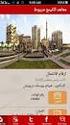 Změny v AdmWin ve verzi 2.60 od 2.56 Při přechodu na verzi 2.60 se provádí rozsáhlý update, který může na větším objemu dat trvat dosti dlouho. Před instalací nové verze nutno provést zálohování!!! Zálohy
Změny v AdmWin ve verzi 2.60 od 2.56 Při přechodu na verzi 2.60 se provádí rozsáhlý update, který může na větším objemu dat trvat dosti dlouho. Před instalací nové verze nutno provést zálohování!!! Zálohy
Knihomol. Manuál pro verzi 1.2
 Knihomol Manuál pro verzi 1.2 Strana - 2 - I. Základy práce s programem Úvod do práce s programem Knihomol: Program knihomol slouží pro vedení evidence spojené s provozem malé knihovny. Je určen především
Knihomol Manuál pro verzi 1.2 Strana - 2 - I. Základy práce s programem Úvod do práce s programem Knihomol: Program knihomol slouží pro vedení evidence spojené s provozem malé knihovny. Je určen především
Změna sazeb z 19% na 20%
 Vážení uživatelé systémů společnosti MEFISTO SOFTWARE, a.s., od 1.1.2011 dochází na Slovensku ke změně základní sazby DPH z 19% na 20%. Změna sazeb z 19% na 20% Tuto změnu je nutné provést v konfiguraci
Vážení uživatelé systémů společnosti MEFISTO SOFTWARE, a.s., od 1.1.2011 dochází na Slovensku ke změně základní sazby DPH z 19% na 20%. Změna sazeb z 19% na 20% Tuto změnu je nutné provést v konfiguraci
Univerzitní informační systém. Mendelova univerzita v Brně. Ubytování. Svazek 7. Verze: 1.43 Datum: 10. března 2016 Autor: Jitka Šedá, Martin Tyllich
 Univerzitní informační systém Mendelova univerzita v Brně Ubytování Svazek 7 Verze: 1.43 Datum: 10. března 2016 Autor: Jitka Šedá, Martin Tyllich Obsah Seznam obrázků 5 1 Úvod do kolejní administrativy
Univerzitní informační systém Mendelova univerzita v Brně Ubytování Svazek 7 Verze: 1.43 Datum: 10. března 2016 Autor: Jitka Šedá, Martin Tyllich Obsah Seznam obrázků 5 1 Úvod do kolejní administrativy
Manuál aplikace Inkaso pohledávek
 Manuál aplikace Inkaso pohledávek Obsah Manuál aplikace Inkaso pohledávek... 1 Obsah... 1 Úvod... 4 Podpora... 4 Moduly aplikace... 5 Nastavení Internet Exploreru IE 8 a IE 9... 5 Volby na přihlašovací
Manuál aplikace Inkaso pohledávek Obsah Manuál aplikace Inkaso pohledávek... 1 Obsah... 1 Úvod... 4 Podpora... 4 Moduly aplikace... 5 Nastavení Internet Exploreru IE 8 a IE 9... 5 Volby na přihlašovací
Naučit se, jak co nejsnadněji přejít od verze TopoLu pro Windows k verzi TopoL xt. Cílem není vysvětlení všech možností programu.
 Školení programu TopoL xt Přechod na TopoL xt z programu TopoL pro Windows Cíl: Obsah: Naučit se, jak co nejsnadněji přejít od verze TopoLu pro Windows k verzi TopoL xt. Cílem není vysvětlení všech možností
Školení programu TopoL xt Přechod na TopoL xt z programu TopoL pro Windows Cíl: Obsah: Naučit se, jak co nejsnadněji přejít od verze TopoLu pro Windows k verzi TopoL xt. Cílem není vysvětlení všech možností
Kontrolní hlášení. Kontrolní hlášení v programu STEREO
 Kontrolní hlášení Kontrolní hlášení v programu STEREO Od 1.1.2016 došlo k aktualizaci zákona č. 235/2004 Sb., o dani z přidané hodnoty a dle 101c přibude plátcům DPH povinnost podávat kontrolní hlášení
Kontrolní hlášení Kontrolní hlášení v programu STEREO Od 1.1.2016 došlo k aktualizaci zákona č. 235/2004 Sb., o dani z přidané hodnoty a dle 101c přibude plátcům DPH povinnost podávat kontrolní hlášení
EKONOMICKÉ A INFORMAČNÍ SUBSYSTÉMY PRO VODÁRENSKÉ SPOLEČNOSTI
 Úvod WinFVS je hlavním modulem FVS a umožňuje v celém rozsahu současnou práci z více pracovních stanic (v síťové instalaci) Umožňuje: Údržbu kmenových souborů - odběrných míst - odběratelů - saldokonta
Úvod WinFVS je hlavním modulem FVS a umožňuje v celém rozsahu současnou práci z více pracovních stanic (v síťové instalaci) Umožňuje: Údržbu kmenových souborů - odběrných míst - odběratelů - saldokonta
Fakturace UŽIVATELSKÁ PŘÍRUČKA. 2010 ing. Michal Mirský služby výpočetní techniky Okružní 1727 393 01 Pelhřimov. tel. 777170683 mapos@pel.
 Fakturace UŽIVATELSKÁ PŘÍRUČKA 2010 ing. Michal Mirský služby výpočetní techniky Okružní 1727 393 01 Pelhřimov tel. 777170683 mapos@pel.cz 1 Základní informace: Program FAKTURACE slouží k vystavování a
Fakturace UŽIVATELSKÁ PŘÍRUČKA 2010 ing. Michal Mirský služby výpočetní techniky Okružní 1727 393 01 Pelhřimov tel. 777170683 mapos@pel.cz 1 Základní informace: Program FAKTURACE slouží k vystavování a
2HCS Fakturace 3 - přechod na nový rok - - převod dat do nového roku - - změna sazby DPH -
 2HCS Fakturace 3 - přechod na nový rok - - převod dat do nového roku - - změna sazby DPH - Autor: Tomáš Halász pro verzi: 3.6.823 a novější 2H C.S. s.r.o. dne: 27.12.2009 Dukelská 691/5, 742 21 Kopřivnice
2HCS Fakturace 3 - přechod na nový rok - - převod dat do nového roku - - změna sazby DPH - Autor: Tomáš Halász pro verzi: 3.6.823 a novější 2H C.S. s.r.o. dne: 27.12.2009 Dukelská 691/5, 742 21 Kopřivnice
Allegro release 2.00 ( do )
 Allegro release 2.00 (19.8.2016 do 16.9.2016) Účetnictví Tisk účetních reportů Do tisku účetních reportů (sestava dle uživatelské definice) byla doplněna možnost místo sloupce předchozího období tisknout
Allegro release 2.00 (19.8.2016 do 16.9.2016) Účetnictví Tisk účetních reportů Do tisku účetních reportů (sestava dle uživatelské definice) byla doplněna možnost místo sloupce předchozího období tisknout
UŽIVATELSKÁ PŘÍRUČKA
 1 UŽIVATELSKÁ PŘÍRUČKA Programu IN-SY-CO modulu DDHM/DrHM/DDNM/DrNM verze 7.2 2003 Konzultace IN-SY-CO spol. s. r. o. Pod vodárenskou věží 4 182 21 Praha 8 tel. 02/868 90 451 tel./fax: 02/865 81 898 ÚVOD
1 UŽIVATELSKÁ PŘÍRUČKA Programu IN-SY-CO modulu DDHM/DrHM/DDNM/DrNM verze 7.2 2003 Konzultace IN-SY-CO spol. s. r. o. Pod vodárenskou věží 4 182 21 Praha 8 tel. 02/868 90 451 tel./fax: 02/865 81 898 ÚVOD
Zpracování evidence odpadů za rok 2015
 Zpracování evidence odpadů za rok 2015 Program: EVI 8 Obec, ESPI 8 Datum: 22.12.2015 Vypracoval: Tomáš Čejchan Obsah 1. Úvod... 2 2. Legislativní změny... 3 2.1. Ohlašování zařízení... 3 2.2. Zpracování
Zpracování evidence odpadů za rok 2015 Program: EVI 8 Obec, ESPI 8 Datum: 22.12.2015 Vypracoval: Tomáš Čejchan Obsah 1. Úvod... 2 2. Legislativní změny... 3 2.1. Ohlašování zařízení... 3 2.2. Zpracování
Uživatelský manuál na obsluhu mobilní aplikace CMOB
 Uživatelský manuál na obsluhu mobilní aplikace CMOB 1 Obsah 1. Popis aplikace... 3 2. Instalace aplikace na zařízení... 3 3. První spuštění aplikace... 3 4. Úvodní obrazovka aplikace... 3 5. Sekce kamer...
Uživatelský manuál na obsluhu mobilní aplikace CMOB 1 Obsah 1. Popis aplikace... 3 2. Instalace aplikace na zařízení... 3 3. První spuštění aplikace... 3 4. Úvodní obrazovka aplikace... 3 5. Sekce kamer...
Nové funkcé programu TRIFID 2015
 Nové funkcé programu TRIFID 2015 Popis rozdílů verze 6.30 oproti verzi 6.20 Třetí sazba DPH V případě potřeby je možné nastavit program pro použití třech sazeb DPH (pro rok 2015 jsou do druhé snížené sazby
Nové funkcé programu TRIFID 2015 Popis rozdílů verze 6.30 oproti verzi 6.20 Třetí sazba DPH V případě potřeby je možné nastavit program pro použití třech sazeb DPH (pro rok 2015 jsou do druhé snížené sazby
popis funkcí a nastavení (verze 2. 8) 2010-2015 MILAN PASTOR DIS., ING. MICHAL KOPECKÝ
 2010-2015 popis funkcí a nastavení (verze 2. 8) MILAN PASTOR DIS., ING. MICHAL KOPECKÝ FIRMADAT S.R.O. Havlíčkova 1280,765 02 Otrokovice, tel.: 571 112 089 Obsah 1. Nastavení... 2 1.1. První přihlášení...
2010-2015 popis funkcí a nastavení (verze 2. 8) MILAN PASTOR DIS., ING. MICHAL KOPECKÝ FIRMADAT S.R.O. Havlíčkova 1280,765 02 Otrokovice, tel.: 571 112 089 Obsah 1. Nastavení... 2 1.1. První přihlášení...
Popis ovládání dokumentu s přiloženými obrázky
 Popis ovládání dokumentu s přiloženými obrázky V dokumentu se můžeme orientovat a) pomocí záložky (lišta vlevo), kde jsou odkazy přímo na názvy jednotlivých kapitol příručky b) nebo lze dokument číst stránkováním
Popis ovládání dokumentu s přiloženými obrázky V dokumentu se můžeme orientovat a) pomocí záložky (lišta vlevo), kde jsou odkazy přímo na názvy jednotlivých kapitol příručky b) nebo lze dokument číst stránkováním
sssssssssssssssssssssssssssssssssssssssssssssssssss UŽIVATELSKÁ PŘÍRUČKA ELEKTRONICKÁ PODATELNA - WEBOVÁ ČÁST APLIKACE Verze distribuce: 1.1.29.
 řízený dokument sssssssssssssssssssssssssssssssssssssssssssssssssss UŽIVATELSKÁ PŘÍRUČKA VERZE: 4 ELEKTRONICKÁ PODATELNA - WEBOVÁ ČÁST APLIKACE Verze distribuce: 1.1.29.1 Počet stran: 41 Správa dokumentu
řízený dokument sssssssssssssssssssssssssssssssssssssssssssssssssss UŽIVATELSKÁ PŘÍRUČKA VERZE: 4 ELEKTRONICKÁ PODATELNA - WEBOVÁ ČÁST APLIKACE Verze distribuce: 1.1.29.1 Počet stran: 41 Správa dokumentu
Kontrolní hlášení DPH 25.5.2016
 Kontrolní hlášení DPH 25.5.2016 Kontrolní hlá š ení DPH Obsah Zařazení dokladu do kontrolního hlášení... 3 Kódy DPH... 3 Klient... 3 Doklad protistrany... 4 Řádky plnění... 4 Část A... 5 A.1. Přenesená
Kontrolní hlášení DPH 25.5.2016 Kontrolní hlá š ení DPH Obsah Zařazení dokladu do kontrolního hlášení... 3 Kódy DPH... 3 Klient... 3 Doklad protistrany... 4 Řádky plnění... 4 Část A... 5 A.1. Přenesená
Volby a Referenda. 2013 ALIS spol. s r.o.
 21.10.2013 2 Obsah 1 KEOX - Volby 4 2 Postup zpracování 5 3 Číselníky a parametry 9 3.1 Číselníky-přehled... 9 3.2 Číselníky-popis... 9 3.3 Parametry... 10 4 Metodika a legislativa 12 4.1 Úvod... 12 pojmy
21.10.2013 2 Obsah 1 KEOX - Volby 4 2 Postup zpracování 5 3 Číselníky a parametry 9 3.1 Číselníky-přehled... 9 3.2 Číselníky-popis... 9 3.3 Parametry... 10 4 Metodika a legislativa 12 4.1 Úvod... 12 pojmy
Uživatelský manuál. pro program DPH_ZMENA. Servisní program pro uživatele systému Shop2000 Pro přechod na novou daňovou soustavu
 Uživatelský manuál pro program DPH_ZMENA Servisní program pro uživatele systému Shop2000 Pro přechod na novou daňovou soustavu UNICODE SYSTEMS s.r.o. Prosinec 2012 verze dokumentu: Manual DPH 2012 Verze
Uživatelský manuál pro program DPH_ZMENA Servisní program pro uživatele systému Shop2000 Pro přechod na novou daňovou soustavu UNICODE SYSTEMS s.r.o. Prosinec 2012 verze dokumentu: Manual DPH 2012 Verze
PRAVIDLA PRO ŽADATELE A PŘÍJEMCE DOTACE Z OPERAČNÍHO PROGRAMU PODNIKÁNÍ A INOVACE PRO KONKURENCESCHOPNOST ZVLÁŠTNÍ ČÁST
 Ministerstvo průmyslu a obchodu České republiky Sekce fondů EU, výzkumu a vývoje Řídící orgán OP PIK PRAVIDLA PRO ŽADATELE A PŘÍJEMCE DOTACE Z OPERAČNÍHO PROGRAMU PODNIKÁNÍ A INOVACE PRO KONKURENCESCHOPNOST
Ministerstvo průmyslu a obchodu České republiky Sekce fondů EU, výzkumu a vývoje Řídící orgán OP PIK PRAVIDLA PRO ŽADATELE A PŘÍJEMCE DOTACE Z OPERAČNÍHO PROGRAMU PODNIKÁNÍ A INOVACE PRO KONKURENCESCHOPNOST
Změny v DUNA/MZDY, verze 2016.1.01 PERZONALISTIKA Komplet Pracovníci Evidence pracovníků Suma Evidence pracovníků Počet aktivních pracovníků,
 Změny v DUNA/MZDY, verze 2016.1.01 PERZONALISTIKA Pracovníci Evidence pracovníků v ovládacím panelu při volbě tlačítka Suma je v okně Evidence pracovníků doplněna položka Počet aktivních pracovníků, což
Změny v DUNA/MZDY, verze 2016.1.01 PERZONALISTIKA Pracovníci Evidence pracovníků v ovládacím panelu při volbě tlačítka Suma je v okně Evidence pracovníků doplněna položka Počet aktivních pracovníků, což
Manuál k aplikaci SDO PILOT v.0.2
 Manuál k aplikaci SDO PILOT v.0.2 Základní informace o aplikaci Aplikace slouží pro zjednodušené vytváření dokumentů Souhrnů doporučených opatření pro Evropsky významné lokality. Vznikala přírustkovým
Manuál k aplikaci SDO PILOT v.0.2 Základní informace o aplikaci Aplikace slouží pro zjednodušené vytváření dokumentů Souhrnů doporučených opatření pro Evropsky významné lokality. Vznikala přírustkovým
UŽIVATELSKÁ PŘÍRUČKA Obsah
 UŽIVATELSKÁ PŘÍRUČKA Obsah 1. Změnové řízení... 3 1.1. Odstěhování uživatele... 3 1.2. Nastěhování uživatele... 3 1.2.1. Nastavení parametrů pro nastěhování uživatele... 3 1.3. Založení předpisu... 3 1.4.
UŽIVATELSKÁ PŘÍRUČKA Obsah 1. Změnové řízení... 3 1.1. Odstěhování uživatele... 3 1.2. Nastěhování uživatele... 3 1.2.1. Nastavení parametrů pro nastěhování uživatele... 3 1.3. Založení předpisu... 3 1.4.
TouchGuard Online pochůzkový systém
 TouchGuard Online pochůzkový systém Uživatelský manuál TTC TELEKOMUNIKACE, s.r.o. Třebohostická 987/5 100 00 Praha 10 tel.: 234 052 111 fax.: 234 052 999 e-mail: ttc@ttc.cz http://www.ttc-telekomunikace.cz
TouchGuard Online pochůzkový systém Uživatelský manuál TTC TELEKOMUNIKACE, s.r.o. Třebohostická 987/5 100 00 Praha 10 tel.: 234 052 111 fax.: 234 052 999 e-mail: ttc@ttc.cz http://www.ttc-telekomunikace.cz
Identifikační a kontaktní údaje
 Dokumentace Informačního systému Sisyfos Platby - pokladny Identifikační a kontaktní údaje Obchodní jméno Právní forma Sídlo Adresa pro písemný styk Statutární zástupce Řešitel Alef Jeseník, s.r.o. společnost
Dokumentace Informačního systému Sisyfos Platby - pokladny Identifikační a kontaktní údaje Obchodní jméno Právní forma Sídlo Adresa pro písemný styk Statutární zástupce Řešitel Alef Jeseník, s.r.o. společnost
VAR-NET INTEGRAL Manuál správce VNI 5.1 VAR-NET INTEGRAL. verze 0.2. Manuál správce VNI 5.1
 Manuál správce VNI 5.1 verze 0.2 Manuál správce VNI 5.1 VARIANT plus, spol. s.r.o., U Obůrky 5, 674 01 TŘEBÍČ, tel.: 565 659 600 technická linka 565 659 655 (pracovní doba 7:30 15:00) www.variant.cz isb@variant.cz
Manuál správce VNI 5.1 verze 0.2 Manuál správce VNI 5.1 VARIANT plus, spol. s.r.o., U Obůrky 5, 674 01 TŘEBÍČ, tel.: 565 659 600 technická linka 565 659 655 (pracovní doba 7:30 15:00) www.variant.cz isb@variant.cz
Databáze prodejců. Tlačítka. Vytvoří kartu nového prodejce (Alt+N); Změní vybraného prodejce Uloží nového prodejce nebo změnu (Alt+U);
 Databáze prodejců Tlačítka Vytvoří kartu nového prodejce (Alt+N); Změní vybraného prodejce (Alt+E); Uloží nového prodejce nebo změnu (Alt+U); Při zakládání nového prodejce zadejte jeho číslo (musí to být
Databáze prodejců Tlačítka Vytvoří kartu nového prodejce (Alt+N); Změní vybraného prodejce (Alt+E); Uloží nového prodejce nebo změnu (Alt+U); Při zakládání nového prodejce zadejte jeho číslo (musí to být
KONTROLA SKLADU KORUNOU ZETZE45
 KONTROLA SKLADU KORUNOU ZETZE45 - modul pro STEREO 24 MODUL ZetZe 45 Vážení zákazníci, děkuji Vám za zájem, který jste projevili o modul Kontrola skladu korunou pro Stereo 24. Zdeněk Truněček SÍDLO FIRMY:
KONTROLA SKLADU KORUNOU ZETZE45 - modul pro STEREO 24 MODUL ZetZe 45 Vážení zákazníci, děkuji Vám za zájem, který jste projevili o modul Kontrola skladu korunou pro Stereo 24. Zdeněk Truněček SÍDLO FIRMY:
Metodika Portálu pohledávek ve vztahu k uživateli
 Metodika Portálu pohledávek ve vztahu k uživateli Obsah Úvod 1. Základní vlastnosti a pojmy 1.1. Ikony 1.2. Vaše první přihlášení do aplikace 1.3. Přístupové údaje 2. Popis práce v aplikaci portálu pohledávek
Metodika Portálu pohledávek ve vztahu k uživateli Obsah Úvod 1. Základní vlastnosti a pojmy 1.1. Ikony 1.2. Vaše první přihlášení do aplikace 1.3. Přístupové údaje 2. Popis práce v aplikaci portálu pohledávek
1. Terminálová aplikace. 2. Instalace. 3. Nastavení. HARRACHOV CARD Instalace, nastavení a používání terminálové aplikace
 1. Terminálová aplikace Kartový systém Harrachov Card sestává ze 3 částí: - Veřejných webových stránek na adrese www.harrachovcard.cz, kde mohou zákazníci i poskytovatelé najít informace o systému, zobrazit
1. Terminálová aplikace Kartový systém Harrachov Card sestává ze 3 částí: - Veřejných webových stránek na adrese www.harrachovcard.cz, kde mohou zákazníci i poskytovatelé najít informace o systému, zobrazit
Kontrolní hlášení v Deníku Profi
 Kontrolní hlášení v Deníku Profi Od roku 2016 platí pro plátce DPH nová povinnost - odevzdávání elektronického kontrolního hlášení. Jeho zavedení si vyžádalo velké množství změn v programu a bude také
Kontrolní hlášení v Deníku Profi Od roku 2016 platí pro plátce DPH nová povinnost - odevzdávání elektronického kontrolního hlášení. Jeho zavedení si vyžádalo velké množství změn v programu a bude také
CADKON/TZB verze 2007.1
 Stránka č. 1 z 12 Pospis propojení programů CADKON/TZB a PROTECH (TZ, DIMOSW) CADKON/TZB verze 2007.1 Výpočet tepelných ztrát Rozmístění otopných těles Vkládání těles z databáze PROTECHu Vykreslení půdorysných
Stránka č. 1 z 12 Pospis propojení programů CADKON/TZB a PROTECH (TZ, DIMOSW) CADKON/TZB verze 2007.1 Výpočet tepelných ztrát Rozmístění otopných těles Vkládání těles z databáze PROTECHu Vykreslení půdorysných
Veřejné. Aplikace EP2W. Uživatelská příručka pro externího uživatele
 Aplikace EP2W Uživatelská příručka pro externího uživatele Verze: 1.04 Datum: 14.8.2012 Upozornění V dokumentu bylo použito názvů firem a produktů, které mohou být chráněny patentovými a autorskými právy
Aplikace EP2W Uživatelská příručka pro externího uživatele Verze: 1.04 Datum: 14.8.2012 Upozornění V dokumentu bylo použito názvů firem a produktů, které mohou být chráněny patentovými a autorskými právy
Co je nového v systémech DUNA DE, DUNA ÚČTO, DUNA OBCHOD 2013,1.22
 Co je nového v systémech DUNA DE, DUNA ÚČTO, DUNA OBCHOD 2013,1.22 Nastavení základní konfigurace Údaje o firmě záložka Finanční úřad změny v souvislosti se změnou číselníku Finančních úřadů, proveďte
Co je nového v systémech DUNA DE, DUNA ÚČTO, DUNA OBCHOD 2013,1.22 Nastavení základní konfigurace Údaje o firmě záložka Finanční úřad změny v souvislosti se změnou číselníku Finančních úřadů, proveďte
Obsah. Základy práce s databází 13. Tabulky 43. Obsah. Úvod 9 Poděkování 12
 Obsah Úvod 9 Poděkování 12 1 Základy práce s databází 13 Microsoft Access úvodní teoretické informace 14 Co je Microsoft Access 14 Kdy je vhodné použít Access 14 Jednoduché vysvětlení, co je databáze 15
Obsah Úvod 9 Poděkování 12 1 Základy práce s databází 13 Microsoft Access úvodní teoretické informace 14 Co je Microsoft Access 14 Kdy je vhodné použít Access 14 Jednoduché vysvětlení, co je databáze 15
Změny v programu AutoSalon 9.82 minor 0004.
 Změny v programu AutoSalon 9.82 minor 0004. Firma ProCad spol. s r.o. si vyhrazuje z hlediska vývoje programu právo na změny v zaslané aplikaci oproti popisu změn. V průběhu roku v případě dalších změn
Změny v programu AutoSalon 9.82 minor 0004. Firma ProCad spol. s r.o. si vyhrazuje z hlediska vývoje programu právo na změny v zaslané aplikaci oproti popisu změn. V průběhu roku v případě dalších změn
www. www g. r g ad ra a d.c a. z Kniha obsahuje tato témata: Příklady k procvičování zdarma ke stažení na www.grada.cz
 www.grada.cz Příklady k procvičování zdarma ke stažení na www.grada.cz O autorech Vedoucí autor knihy, Ing. Marek Laurenčík se (společně se spoluautorem Michalem Burešem) výuce a vzdělávání v oblasti výpočetní
www.grada.cz Příklady k procvičování zdarma ke stažení na www.grada.cz O autorech Vedoucí autor knihy, Ing. Marek Laurenčík se (společně se spoluautorem Michalem Burešem) výuce a vzdělávání v oblasti výpočetní
Nová funkčnost aplikace Inkaso pohledávek verze 6.0
 rosinec 2015 Nová funkčnost aplikace Inkaso pohledávek verze 6.0 Obsah Nová funkčnost aplikace Inkaso pohledávek verze 6.0... 1 Obsah... 1 Splátkové kalendáře... 1 Kompletní popis funkčnosti pro Splátkové
rosinec 2015 Nová funkčnost aplikace Inkaso pohledávek verze 6.0 Obsah Nová funkčnost aplikace Inkaso pohledávek verze 6.0... 1 Obsah... 1 Splátkové kalendáře... 1 Kompletní popis funkčnosti pro Splátkové
